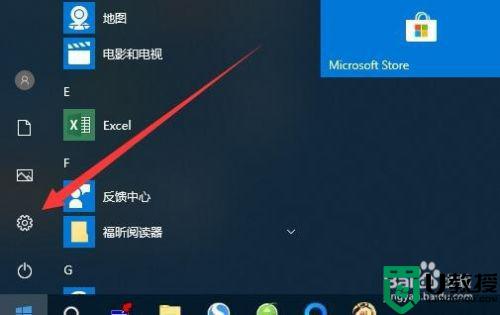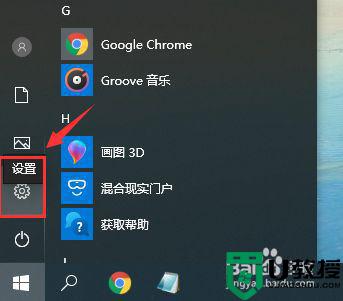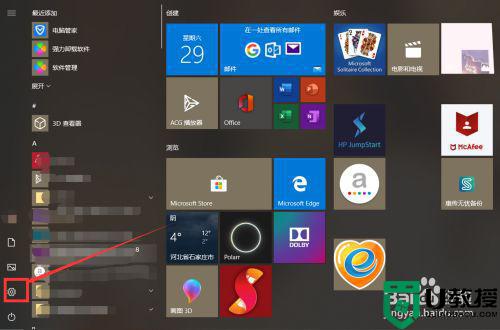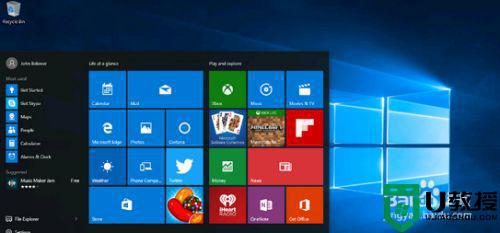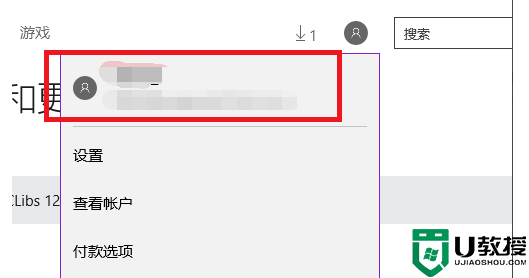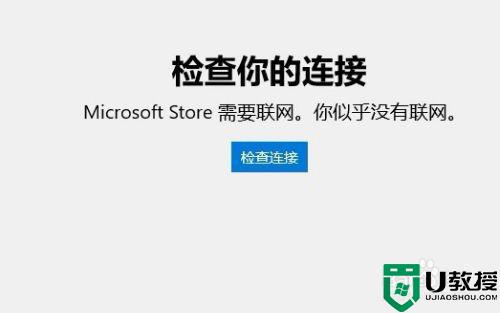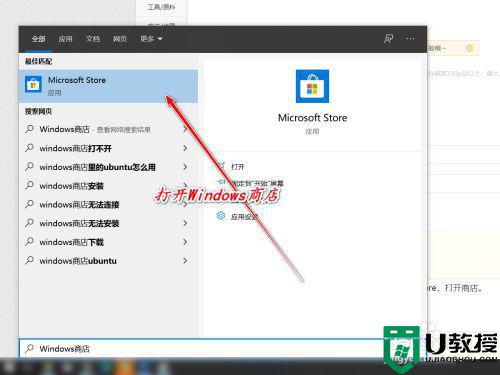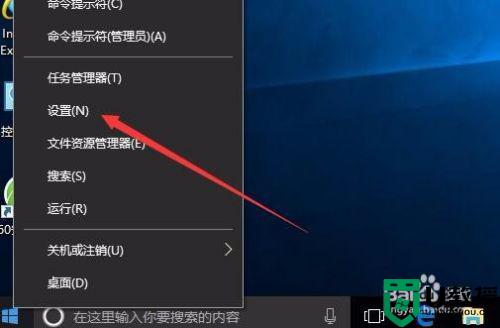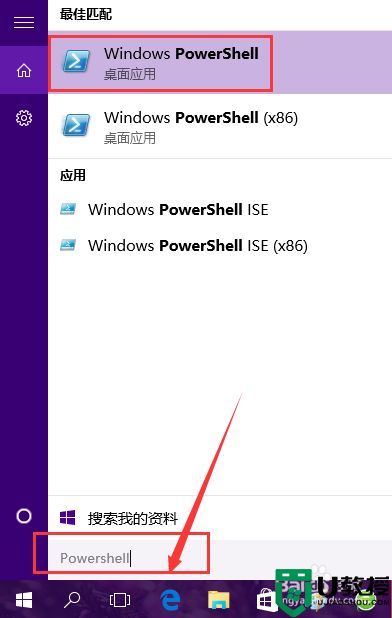win10应用商店无法购买应用怎么回事 win10应用商店无法购买应用的解决方案
win10系统安装软件和游戏可以进入应用商店进行下载,应用商店里面有数百种软件和游戏,安全且不捆绑任何软件。可是,有些用户遇到win10应用商店无法购买应用的情况,导致无法使用不能安装软件,因此,小编收集几种解决方法给大家。
方法一、重新登录应用商店:
1、删除C:用户(Users)你的用户名(username)AppDatalocalPackagesMicrosoft.WindowsStore_8wekyb3d8bbweLocalCache里面的文件就可以了。(找不到请显示隐藏文件和文件夹)。显示隐藏文件夹方法:
点击查看——勾选"隐藏的项目"。

方法二、
1、在Windows10系统下按WIN+X组合键,然后选择“命令提示符(管理员)”;
2、如果弹出用户帐户控制窗口,请点击确定,打开命令提示符后输入:wsreset回车;
3、应用商店会被打开,并提示“已清除应用商店的缓存。现在可以在应用商店中浏览应用”。
方法三、更改DNS:
点击任务栏网络图标——网络设置——更改适配器选项——右键点击“本地连接”(或双击后点击属性)——属性——选择“协议版本4”——属性——选择“使用下面的DNS服务器地址”,输入8.8.8.8备用DNS4.2.2.1——确定。
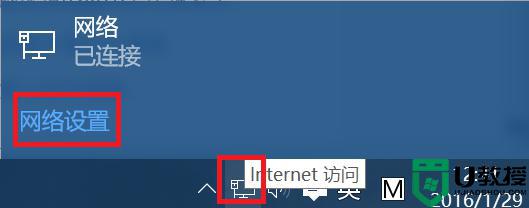
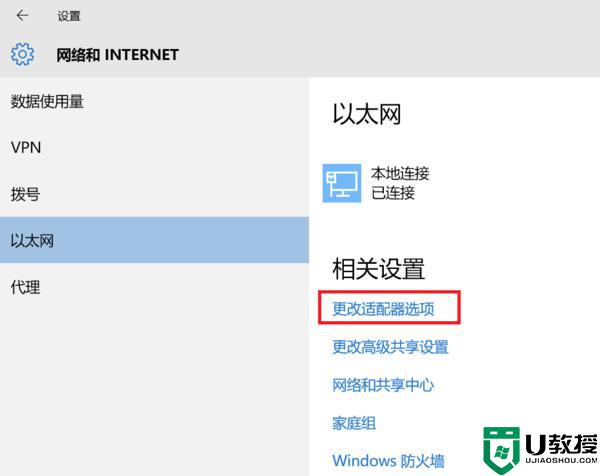

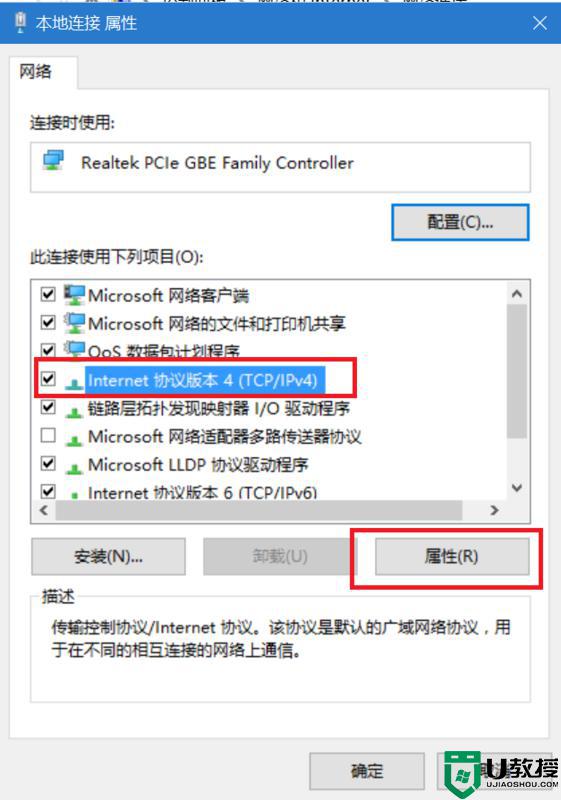
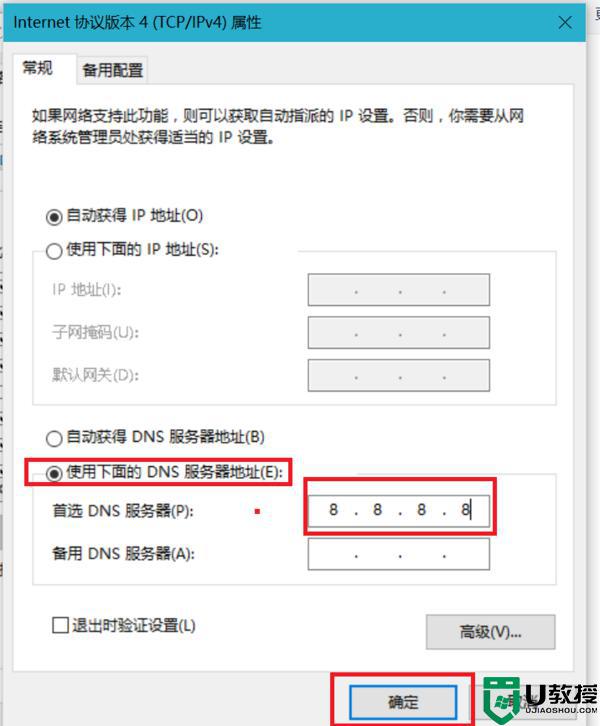
上述三种方法解决win10应用商店无法购买应用的问题,电脑小白一看就懂,希望大家可以采纳。